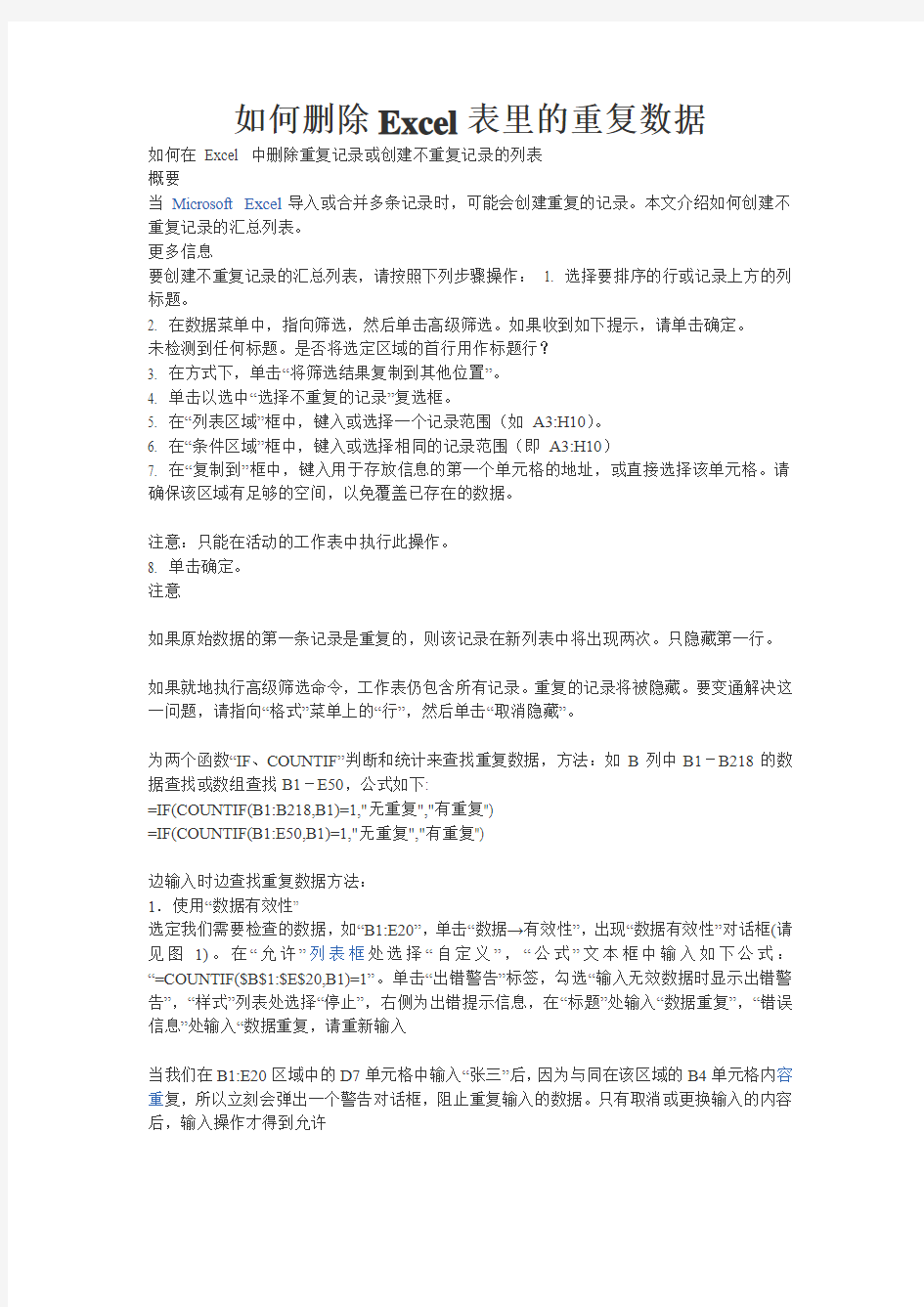

如何删除Excel表里的重复数据
如何在Excel 中删除重复记录或创建不重复记录的列表
概要
当Microsoft Excel导入或合并多条记录时,可能会创建重复的记录。本文介绍如何创建不重复记录的汇总列表。
更多信息
要创建不重复记录的汇总列表,请按照下列步骤操作:1. 选择要排序的行或记录上方的列标题。
2. 在数据菜单中,指向筛选,然后单击高级筛选。如果收到如下提示,请单击确定。
未检测到任何标题。是否将选定区域的首行用作标题行?
3. 在方式下,单击“将筛选结果复制到其他位置”。
4. 单击以选中“选择不重复的记录”复选框。
5. 在“列表区域”框中,键入或选择一个记录范围(如A3:H10)。
6. 在“条件区域”框中,键入或选择相同的记录范围(即A3:H10)
7. 在“复制到”框中,键入用于存放信息的第一个单元格的地址,或直接选择该单元格。请确保该区域有足够的空间,以免覆盖已存在的数据。
注意:只能在活动的工作表中执行此操作。
8. 单击确定。
注意
如果原始数据的第一条记录是重复的,则该记录在新列表中将出现两次。只隐藏第一行。
如果就地执行高级筛选命令,工作表仍包含所有记录。重复的记录将被隐藏。要变通解决这一问题,请指向“格式”菜单上的“行”,然后单击“取消隐藏”。
为两个函数“IF、COUNTIF”判断和统计来查找重复数据,方法:如B列中B1-B218的数据查找或数组查找B1-E50,公式如下:
=IF(COUNTIF(B1:B218,B1)=1,"无重复","有重复")
=IF(COUNTIF(B1:E50,B1)=1,"无重复","有重复")
边输入时边查找重复数据方法:
1.使用“数据有效性”
选定我们需要检查的数据,如“B1:E20”,单击“数据→有效性”,出现“数据有效性”对话框(请见图1)。在“允许”列表框处选择“自定义”,“公式”文本框中输入如下公式:“=COUNTIF($B$1:$E$20,B1)=1”。单击“出错警告”标签,勾选“输入无效数据时显示出错警告”,“样式”列表处选择“停止”,右侧为出错提示信息,在“标题”处输入“数据重复”,“错误信息”处输入“数据重复,请重新输入
当我们在B1:E20区域中的D7单元格中输入“张三”后,因为与同在该区域的B4单元格内容重复,所以立刻会弹出一个警告对话框,阻止重复输入的数据。只有取消或更换输入的内容后,输入操作才得到允许
2.使用“条件格式”
选定我们需要检查的数据区域,如A1:E20,单击“格式→条件格式”,出现“条件格式”对话框(请见图4),“条件1”列表框处选择“公式”,在右侧的文本框中输入如下公式“=COUNTIF($A$1:$E$20,E20)>1”。单击[格式]按钮,在“单元格格式”对话框中选择出现重复数据单元格的外观格式,如字体、边框和图案(本例中设置为浅绿色背景)。
当我们在A1:E20区域中的C10单元格中输入“张三”后,该区域中包含相同内容的C10和A6单元格底纹颜色立刻变为浅绿色
3.统计出现频率最高的数值
对于已经输入完毕的数据,我们还可以使用统计函数快速找出重复的数值。假设我们需要检查的数据范围为“B2:B200”,单击任意空白单元格,并输入下列公式“=mode(b2:b200)”。该公式的返回值就是出现频率最高的单元格数值。当单元格的值为“N/A”时,表明没有数值重复的单元格。
此方法使用非常简单,但是它只适用于检查全部为数值类型的单元格,对其他类型的数据则无能为力,对以文本格式存储的数字也无效。
1
我们看下面这个例子。为了大家看得清楚,我把重复记录标出来了
1. 2
选中所有记录,并且要把标题一起选中
2. 3
数据菜单-> 筛选 -> 高级筛选
3. 4
弹出一个高级筛选对话框,你可以选在原有区域显示筛选结果,这样就会在原来的数据位置把重复记录删除。我更推荐你选将筛选结果复制到其他位置,这样会保留原来那张表
4. 5
然后点复制到右边的彩色小按钮
5. 6
选择复制到的位置。选中一个单元格就行。我们这里把它复制到原来表格下面一点位置。然后按那个彩色小按钮
6.7
最重要的部分:把选择不重复的记录勾上。然后确定
如何删除Excel表里的重复数据 如何在Excel 中删除重复记录或创建不重复记录的列表 概要 当Microsoft Excel导入或合并多条记录时,可能会创建重复的记录。本文介绍如何创建不重复记录的汇总列表。 更多信息 要创建不重复记录的汇总列表,请按照下列步骤操作:1. 选择要排序的行或记录上方的列标题。 2. 在数据菜单中,指向筛选,然后单击高级筛选。如果收到如下提示,请单击确定。 未检测到任何标题。是否将选定区域的首行用作标题行? 3. 在方式下,单击“将筛选结果复制到其他位置”。 4. 单击以选中“选择不重复的记录”复选框。 5. 在“列表区域”框中,键入或选择一个记录范围(如A3:H10)。 6. 在“条件区域”框中,键入或选择相同的记录范围(即A3:H10) 7. 在“复制到”框中,键入用于存放信息的第一个单元格的地址,或直接选择该单元格。请确保该区域有足够的空间,以免覆盖已存在的数据。 注意:只能在活动的工作表中执行此操作。 8. 单击确定。 注意 如果原始数据的第一条记录是重复的,则该记录在新列表中将出现两次。只隐藏第一行。 如果就地执行高级筛选命令,工作表仍包含所有记录。重复的记录将被隐藏。要变通解决这一问题,请指向“格式”菜单上的“行”,然后单击“取消隐藏”。 为两个函数“IF、COUNTIF”判断和统计来查找重复数据,方法:如B列中B1-B218的数据查找或数组查找B1-E50,公式如下: =IF(COUNTIF(B1:B218,B1)=1,"无重复","有重复") =IF(COUNTIF(B1:E50,B1)=1,"无重复","有重复") 边输入时边查找重复数据方法: 1.使用“数据有效性” 选定我们需要检查的数据,如“B1:E20”,单击“数据→有效性”,出现“数据有效性”对话框(请见图1)。在“允许”列表框处选择“自定义”,“公式”文本框中输入如下公式:“=COUNTIF($B$1:$E$20,B1)=1”。单击“出错警告”标签,勾选“输入无效数据时显示出错警告”,“样式”列表处选择“停止”,右侧为出错提示信息,在“标题”处输入“数据重复”,“错误信息”处输入“数据重复,请重新输入 当我们在B1:E20区域中的D7单元格中输入“张三”后,因为与同在该区域的B4单元格内容重复,所以立刻会弹出一个警告对话框,阻止重复输入的数据。只有取消或更换输入的内容后,输入操作才得到允许
如何去除Excel表格重复数据 excel表格如何去除重复的行、列 一、Excel表格中如何去除重复数据? 选中你需要的区域--筛选--高级筛选--选择不重复记录(勾上) 二、如何将两个Excel表格合并后去除重复的姓名剩下数据是不重复的数据 现在我把问题简化为去重名的情况 如下图在A1到A9有一个名单表 然后我在C这一列在中用公式除去重复的名单 C1中直接写=A1 C2中写=IF(NOT(COUNTIF($A$1:A2,A2)-1),A2,"") 再拖下来,重复的地方都是空白的 三、Excel表格中如何赐除重复的数据 问题如下: 两列数据,如何剔除重复的数据。(注意,是剔除,不是筛选) 举例如下: A列B列 数据1 数据2 数据3 数据4 数据9 数据1 数据6 数据5 在A列中与B列的数据中,我想把B列中与A列中重复的数据完全剔除,B列中的数据1在A列中已存在,所以必须把B列中的数据1剔除,所剩下的B 列数据则为我需要的数据。 方法如下: =INDEX(B:B,SMALL(IF(COUNTIF($A$1:$A$1000,$B$1:$B$1000),65536,ROW($ B$1:$B$1000)),ROW(A1)))&"" 数组公式输入后按CTRL+SHIFT+ENTER 结束然后下拉公式
四、去除Excel中同一列中的重复数据的方法 1、首先对你要去除重复数据的那一列数据进行排序(升序或降序都行); 2、然后把旁边一列当辅助列,第一空格打进1,第二空格打入公式: =if($a3=$a2,2,1),然后按下回车键就行(小tips:if函数的中的各个值的意义是这样的=if(逻辑式值,为真时的值,为假时的值),用英语表示可能清楚一点: =if(logic_value,value_if_true,value_if_false)); 3、拖动2中的公式应用到下面剩余的单元格中,重复出现的词旁边单元格的值变为2,否则就是1;
竭诚为您提供优质文档/双击可除excel表格中删除表格里部分内容 篇一:excel怎样删除、替换单元格中的部分内容 excel怎样删除、替换单元格中的部分内容excel20xx 怎样删除单元格中的部分内容,在excel中,有时需要批量删掉一个相同内容前或者后面的内容,需要怎么操作呢,少量可以手动来删掉,如果大家,就需要使用excel中的工具了,请看下面的步骤。 excel20xx excel怎样删除单元格中的部分内容 1.先来看看例子,找出相同的字符或者说内容。 2.然后选中目标单元格,点击右边的“查找与替换”中的“替换”,或者使用快捷键cRtl+F。 3.此时,弹出查找与替换设置窗口,然后输入要替换的内容前的相同内容, 如例子中的经验,需注意要用*特殊符号,*表示通配符,表示经验后面的所有内容。然后点击确定,即可看到将经验后面的内容全部替换掉了。 4.上面说的是将后面的删掉,当然也可以替换成其他的
内容,如图设置即可。 5.上面讲解了怎么去掉后面的,下面来看看怎么删掉特定内容前面的,或者说替换成其他的。 end 篇二:excel单元格里面提取或去掉某些字符 1、从最左边起取字符 =left(源数据格,提取的字符数) =left(a3,2) 表述为:从单元格a3的最左边起,提取2个字符。 2、从最右边起取字符 =right(源数据格,提取的字符数) =right(a3,2) 表述为:从a3单元格最右边起,提取2个字符。 3、从数据中间提取几个字符 =mid(a3,5,2) 表述为:提取单元格a3中第五位起后面两位。 =mid(sheet1!a3,5,2) 表述为:提取sheet1表的单元格a3中第五位起后面两位。也就是 提取第5和第6两个字符。 4、先从左取字符,再从右取字符 =Right(leFt(a3,5),3)
竭诚为您提供优质文档/双击可除excel表格打印区域怎么取消不了 篇一:怎么取消excel表格中出现的像设置打印区域一样的线条 怎么取消excel表格中出现的像设置打印区域一样的线条 问:怎么取消excel表电子表格打印区域格中出现的像设置打印区域一样的线条 答:重设所有分页符功能即可excel版本参考:20xx1、打开要删除打印线条的表格2、 点击页面布局-分页符-重设所有分页符3、确定 excel表格中有蓝色边线打印就只能打印蓝色边线之内答:你这是不是分页预览了?可以点打印预览-普通视图就可电子表格打印区域以了。 或者就是设置了打印区域。如果都不行,把文件发上来再处理。 excel电子表格打印区域如何取消 问:excel电子表格打印区域如何取我的excel是20xx 版本的!如下这里
答:①选中需要打印的单元格区域,单击“文件→打印区域→设置打印区域”。②需要打 印相应的区域时,只要按下“常用”工具栏电子表格打印区域上的“打颖按钮就成了。注:想取消打印区域的话,同样也可以用这个方法!再次执行“文件→打印区域→取消打印区域”命令,即要将设置的 excel中打印区域里面加上一列要怎么加 问:打印区域中和我排的少了一列,怎么把它加进去? 答:重新选择打印区域,把需要增加的一列,选择进去即可excel版本参考:20xx测试: 原打印区域:a1:d10先打印区域:a电子表格打印区域1:e10(调整后需要打印的区域) 1、选中a1:e10打印区域 2、点击页面布局-打印区域-设置打印区域 3、查看效果(ctRp+p,打印 如何设定excel的打印区域?? 问:我要做一张excel表,但是这张表做出来了之后,打印时却只有数字,而没有 答:你没有设置边框,选定你数据去单击右电子表格打印区域键设置单元格选边框, 剩下的就是你自己选择操作了。 excel设置打印区域有什么作用,请简单明了说明,和 答:不设时,打印是按默认的页面来预览和整页打印,
竭诚为您提供优质文档/双击可除excel表格如何清除公式 篇一:如何删除excel整个工作薄中的公式 如何删除excel20xx工作表(薄)中的公式 步骤: ①选定第1个工作表,按住shift键,再单击最后一张工作表,这时整个工作薄成一个工作组。 ②在第1个工作表里点击任意单元格,按2次ctrl键+a键,这时所有单元格都被选定。 ③点击复制。 ④点击粘贴---选择性粘贴---(选)数值,不要(选)公式。⑤搞定---记得保存哦!!!! 祝你学习、工作愉快!用的方便! 篇二:如何让excel表格中的公式不被删除 如何让excel表格中的公式不被删除你可针对公式的一列做保护,但这里面要有所设置,要不然只能针对整张表做保护。 设置如下: 1.选中全部工作表,设置单元格格式—保护,将锁定的
对勾去掉 2.选中需要保护的行或列,设置单元格格式—保护,选中锁定 3.选工具-保护—保护工作表即可 篇三:excel表格公式大全 excel表格公式大全 太强大了 1、查找重复内容公式:=iF(countiF(a:a,a2)>1,"重复","")。 2、用出生年月来计算年龄公式: =tRunc((days360(h6,"20xx/8/30",False))/360,0)。 3、从输入的18位身份证号的出生 =concatenate(mid(e2,7,4),"/",mid(e2,11,2),"/",mid(e 2,13,2))。 4、从输入的身份证号码内让系统自动提取性别,可以输入以下公式:年月计算公式: =iF(len(c2)=15,iF(mod(mid(c2,15,1),2)=1,"男","女 式内的“c2”代表的是输入身份证号码的单元格。"),iF(mod(mid(c2,17,1),2)=1,"男","女"))公 1、求和:=sum(k2:k56)——对k2到k56这一区域进行
2019年excel表格如何筛选重复数据 篇一:Excel20XX如何筛选重复数据 Excel20XX如何筛选重复数据 减小字体增大字体作者:电脑爱好者来源:整理发布时间:20XX-01-0619:30:43在使用处理大量数据时,遇到重复数据的时侯怎么办呢?虽然我们一遍遍地仔细核对,可是出现错误仍然难以避免。其实在20XX中可以轻松地筛选重复数据。不信那就试试! 一、避免重复输入数据 在输入学籍号、身份证号码等数据时,我们可以通过如下方法解决: (1)首先选中要输入数据的固定区域,如A2:A10单元格区域,然后打开“开始”标签页,在“条件格式”下拉菜单中选择“突出显示单元格规则”→“重复值”(如图一)。 (2)时就会打开“重复值”对话框,在这里你可以根据需要自行定义重复值单元格内数据的颜色,如设置成醒目的红色(如图二),确认后即可生效。 这样,当你不慎输入了重复的数据,当前单元格就会立即变成红色,给你提示。 二、重复数据轻松筛选 如果大量的数据已经输入完毕,这时我们需要将相同的数据找出来并将其筛选,方法是:选中需要筛选重复项的单元格区域,然后切换到“数据”标签页,直接单击工具栏中的“删除重复项”,此时会打开
“删除重复项”对话框(如图三),确认后就会将指定区域中的所有重复内容一次性清除。 在Excel20XX中快速删除重复记录 20XX-10-0808:54:17来源:dafan网友评论0条进入论坛 在Excel中录入数据后,我们一般用高级筛选来处理删除重复的记录,Excel20XX保留了这个功能,同时又增加了一个“删除重复项”按钮,使操作更加简单、灵活。 一、传统方法:使用高级筛选 步骤如下: 1.单击数据区,选中其中的任一个单元格。如果只是针对其中部分字段和记录进行筛选,可先选中这部分区域。注意:只对连续选中的矩形区域有效。 2.单击“数据”标签,再单击下面工具栏中的“排序与筛选”区中的“高级”按钮,如图1。 3.在弹出的“高级筛选”对话框中选中“选择不重复的记录”复选项,在列表区域框中将自动出现筛选区域的范围,查看是否正确,不正确可用鼠标拖动重新选择;此外,可选择筛选结果的显示方式,这里选择的是“在原有区域显示筛选结果”。如图2。 4.单击“确定”按钮,筛选完成,完全相同的记录除第一个被保留外,其他的均被删除。如图3。 二、删除重复项 Excel20XX中增加了一个“删除重复项”按钮,用它来删除重复记
竭诚为您提供优质文档/双击可除Excel表格怎样删除多余的框线 篇一:如何批量删除excel中的空白行 如何批量删除excel中的空白行 我们在利用excel统计与分析对象时,数据的录入工作不可能一蹴而就,记录的添加、删除、剪切、合并是少不了的,在经过多次的编辑修改过程之后,在表格中往往会出现许多的空行。这些空行的存在既不美观,同时也影响了数据分析的结果,通常情况下要将其删除。如果表格中的空行较少,那么只需一行一行地删除,但是如果工作表很大(比如数千行),而表格中的空行又许多,手动一行一行删除,无疑会耗费许多的时力。如果大家经常遇到这样的烦恼,不妨试试下面这些方法,可以快速、干净、批量将有名无实的空行清理出局。 “定位”法 表格编辑完毕,当需要批理删除其中的空行时,依次点击菜单栏的“编辑/定位”,在弹出的“定位”对话框中单击“定位条件”按钮。在接着弹出的“定位条件”对话框中点选“空值”单选按项(如图1),单击“确定”按钮。好了,
现在再看一下,表格中所有的空行是不是已经被全部选中了,呈蓝色显示。点击菜单栏中的“编辑/删除”看看,表格中 的空行已经消失的无影无踪了。 图 1 小提示:使用该方法删除时要确保其他非空行中的所有单元格内均填有数值,否则非空行中的空值单元格也会被删除,直接导致表格格式完全混乱。 “筛选”法 如果表格中有些项是没有填入的,那么要删除空行就必须使用“筛选”功能先将表格所有的空行筛选出来,然后再删除。 第一步:首先将鼠标定位到工作表的顶部,然后在表中插入一个新的空行。再在工作表的最左侧插入一个新的空列,在第一个单无格中输入“1”,然后拖动自动填充柄,将此列填充上一个序列。这样做主要是为下步的筛选做准备,由于excel在筛选时只能识别连续的行,遇到空行时则不会继续 向下进行筛选,所以在进行筛选操作之前,我们在表格中的最左端插入一列,在该列中填充一个简单的序列让表格连续起来。 第二步:接下来,按下“ctrl+a”键,选择整个工作表。依次点击菜单栏的“数据/筛选/自动筛选”命令。
竭诚为您提供优质文档/双击可除excel表格如何去掉重复项 篇一:excel删除重复数据的多种方法 excel删除重复数据的多种方法excel删除重复数据在新旧版本中操作方法有所不同。 先来说说excel20xx吧。 这里就要用到“高级筛选”功能,不多说了。大家可以自己去了解下“高级 筛选”这个功能就知道如何弄了。呵 再来看看重点excel20xx excel20xx设计得比较人性化,直接就增加了一个“删除重复项”功能!使 用步骤如下: 1、选择需要删除重复项的所有单元格。如果是要对所有数据进行这一操作, 可以任意选择一个单元格。 2、在工具栏中选择“数据”选项卡,再单击“排序与筛选”区中的“删除重 复项”按钮。
3、在弹出的“删除重复项”对话框选择要检查的字段,最终将只对选中的字 段进行比较。 4、最后单击“确定”按钮,多余的重复项就被删除了。也可按以下的excel删除重复数据三步法: 1、标识重复数据 打开工作表,选中可能存在重复数据或记录的区域。单击“开始”选项卡中的“条件格式”打开菜单,在“突出显示单元格规则”子菜单下选择“重复值”,打开如图1所示对话框。在左边的下拉列表中选择“重复”,在“设置为”下拉列表中选择需要设置的格式(例(excel表格如何去掉重复项)如“绿填充色深绿色文本”), 就可以在选中区域看到标识重复值的效果,单击“确定”按钮正式应用这种 效果。 2、筛选重复数据 如果需要进一步识别并删除重复数据,可以根据上面的标识结果将数据筛选出来:选中按上述方法标识了重复数据的待筛选区域,单击“数据”选项卡中的“筛选”按钮,使筛选区域首行的各单元格显示下拉按钮。接着单击某个下拉按钮打开菜单,选择“按颜色筛选”子菜单中的“按字体颜色排序”,即可将存在重复数据或记录的行筛选出来,这时
竭诚为您提供优质文档/双击可除excel表格的虚线怎么去掉 篇一:如何去掉excel表格中的分页符(表格中存在虚 线的分页符) 虚线表示的是打印分区,每个虚框表示打印在一张纸上。如果想去掉或看着不舒服,可以先保存下(保存只是针对内容的修改保存,与去掉虚线无关),关闭,再打开,就没有了。 如果不想用上面方法,或者上面方法不管用,可以采用如下方法: 1.如果是excel20xx,则在工具→选项→视图→窗口选项,将自动分页符前面的√去掉,点确定,就看不到虚线。 2.如果是excel20xx或者excel20xx,单击左上角的“office按钮”,在打开的下拉菜单中单击右下角的“excel 选项”,点击“高级”选项,在里面找到“此工作表的显示 选项”,将里面的“显示分页符”前面的勾去掉,确定即可。 如果只是想打印表格中的一部分,请先选定将要打印的部分,在打印设置中设定只打印选中的部分即可。 篇二:怎么取消excel表格中出现的像设置打印区域一
样的线条 怎么取消excel表格中出现的像设置打印区域一样的线条 问:怎么取消excel表电子表格打印区域格中出现的像设置打印区域一样的线条 答:重设所有分页符功能即可excel版本参考:20xx1、打开要删除打印线条的表格2、 点击页面布局-分页符-重设所有分页符3、确定 excel表格中有蓝色边线打印就只能打印蓝色边线之内 答:你这是不是分页预览了?可以点打印预览-普通视图就可电子表格打印区域以了。 或者就是设置了打印区域。如果都不行,把文件发上来再处理。 excel电子表格打印区域如何取消 问:excel电子表格打印区域如何取我的excel是20xx 版本的!如下这里 答:①选中需要打印的单元格区域,单击“文件→打印区域→设置打印区域”。②需要打 印相应的区域时,只要按下“常用”工具栏电子表格打印区域上的“打颖按钮就成了。注:想取消打印区域的话,同样也可以用这个方法!再次执行“文件→打印区域→取消打印区域”命令,即要将设置的
在工作中使用Excel 2010时,经常会有需要在对原始记录清单进行整理时,剔除其中一些重复项。接下来本文就来讲解下Excel 2010中去除重复项的几种常用技巧。 所谓的重复项,通常是指在Excel 2010中某些记录在各个字段中都有相同的内容(纵向称为字段,横向称为记录),例如下面图中的第三行数据记录和第五行数据记录就是完全相同的两条记录,除此以外还有第六行和第十行也是一组相同记录。 在另外一些场景下,用户也许会希望找出并剔除某几个字段相同的但并不完全重复的“重复项”,例如下面图中的第7行记录和第12行记录中的【姓名】字段内容相同,但其他字段的内容则不完全相同。 以上这两种重复项的类型有所不同,在剔除操作的实现上也略有区别,但本质上并无太大差别,可以互相借鉴参考。下面将以这两种场景为例,介绍几种常用的删除重复项操作技巧。 1、删除重复项
【删除重复项】功能是Excel 2007版本以后新增的功能,因此适用于Excel 2007及其后续版本。 将活动单元格定位在数据清单中,然后在功能区上依次单击【数据】——【删除重复项】,会出现【删除重复项】对话框。 对话框中会要求用户选择重复数据所在的列(字段)。假定我们将“重复项”定义为所有字段的内容都完全相同的记录,那么在这里就要把所有列都勾选上。而如果只是把某列相同的记录定义为重复项,例如文章开头所提到的第二种场景情况,那么只需要勾选那一列字段即可。 在勾选所有列以后,单击【确定】按钮,就会自动得到删除重复项之后的数据清单,剔除的空白行会自动由下方的数据行填补,但不会影响数据表以外的其他区域。效果如下图所示:
2、高级筛选 在2007版出现以前,【高级筛选】功能一直是删除重复项的利器。 将活动单元格定位在数据清单中,然后在功能区上依次单击【数据】——【高级】(2003版本中的操作路径是【数据】——【筛选】——【高级筛选】),会出现【高级筛选】对话框。 对话框中会要求用户指定列表区域,就是数据清单所在的单元格区域,默认情况下会自动生成。筛选方式上一般选择“将筛选结果复制到其他位置”,以方便删除重复项以后的处理操作。指定这种方式以后,对话框中会要求用户指定“复制到”哪里,也就是删除重复项以后的数据清单放置位置,用户指定其左上角单元格的位置即可,在这个例子中我们设定为E1单元格。最后一项也是删除重复项最关键的一个选项必须勾选:【选择不重复的记录】。如下图所示:
竭诚为您提供优质文档/双击可除excel表格中的图表区怎么删除 篇一:怎么取消excel表格中出现的像设置打印区域一样的线条 怎么取消excel表格中出现的像设置打印区域一样的线条 问:怎么取消excel表电子表格打印区域格中出现的像设置打印区域一样的线条 答:重设所有分页符功能即可excel版本参考:20xx1、打开要删除打印线条的表格2、 点击页面布局-分页符-重设所有分页符3、确定 excel表格中有蓝色边线打印就只能打印蓝色边线之内答:你这是不是分页预览了?可以点打印预览-普通视图就可电子表格打印区域以了。 或者就是设置了打印区域。如果都不行,把文件发上来再处理。 excel电子表格打印区域如何取消 问:excel电子表格打印区域如何取我的excel是20xx 版本的!如下这里
答:①选中需要打印的单元格区域,单击“文件→打印区域→设置打印区域”。②需要打 印相应的区域时,只要按下“常用”工具栏电子表格打印区域上的“打颖按钮就成了。注:想取消打印区域的话,同样也可以用这个方法!再次执行“文件→打印区域→取消打印区域”命令,即要将设置的 excel中打印区域里面加上一列要怎么加 问:打印区域中和我排的少了一列,怎么把它加进去? 答:重新选择打印区域,把需要增加的一列,选择进去即可excel版本参考:20xx测试: 原打印区域:a1:d10先打印区域:a电子表格打印区域1:e10(调整后需要打印的区域) 1、选中a1:e10打印区域 2、点击页面布局-打印区域-设置打印区域 3、查看效果(ctRp+p,打印 如何设定excel的打印区域?? 问:我要做一张excel表,但是这张表做出来了之后,打印时却只有数字,而没有 答:你没有设置边框,选定你数据去单击右电子表格打印区域键设置单元格选边框, 剩下的就是你自己选择操作了。 excel设置打印区域有什么作用,请简单明了说明,和 答:不设时,打印是按默认的页面来预览和整页打印,
Excel表格中怎样设置能阻止重复 (Excel表中怎样避免数据输入重复?) 介绍如何在Excel工作表中利用数据有效性限制重复数据的输入。 在Excel中录入数据时,有时会要求某列或某个区域的单元格数据具有唯一性,如身份证号码、发票号码之类的数据。但我们在输入时有时会出错致使数据相同,而又难以发现,这时可以通过“数据有效性”来防止重复输入。 一、整列设置不重复方法: 方法1、选中该列,如A列 菜单:数据-有效性在出的对话框中-设置选项卡 "允许"选"自定义下面的"公式",录入 =COUNTIF(A$1:A1,A1)=1 确定即可或者 方法2、选中这一列区域(比如选中A列) 菜单-数据-数据有效性允许里选择“自定义”下面的“公式”里输入公式: =COUNTIF(A:A,A1)<=1确定。(请注意使用半角符号,且函数的拼写和大小写不能出错。) 在【允许】处选择“自定义”,在公式处输入:=COUNTIF(A:A,A2)<2或 =COUNTIF(A$1:A1,A1)=1或=COUNTIF(A:A,A1)<=1
设定好后在同一列输入相同的内容后就报警,如下图 二、某一区域设置不重复方法: 如果不需要整列设置,可以选择一个连续的列区域再进行设置,如下图兰色区域的设置选择C3:C20区域,数据-数据有效性 允许里选择“自定义” 公式为 =COUNTIF($C$3:$C$20,C3)<=1
实例:员工的身份证号码应该是唯一的,为了防止重复输入,我们用“数据有效性”来提示大家。选中需要建立输入身份证号码的单元格区域(如D3至D14列),执行“数据→有效 性”命令,打开“数据有效性”对话框,在“设置”标签下,按“允许”右侧的下拉按钮, 在随后弹出的快捷菜单中,选择“自定义”选项,然后在下面“公式”方框中输入公式: =COUNTIF(D:D,D3)=1,确定返回。 具体操作的动画显示过程如下:
竭诚为您提供优质文档/双击可除excel表格怎么删除多余的表格 篇一:如何去除excel多余空格 清除在excel表中无用的对象 1、如图所示:可以看到excel数据不多,但右侧滚动条变得极短,可以用以 下方法修正。 2、鼠标选中无数据的起始行。 3、同时按下键盘“ctrl+shift+向下箭头”。 4、按下键盘“ctrl+减号(-)”,即可清除无用对象回到起始点。 5、点击保存(ctrl+s),如图所示,右侧的滚动条变长了。 篇二:excel中删除多余行的万能方法 excel中删除多余行的万能方法 解决问题: 隔几行删几行 典型问题:隔一行删除一行,(每两行删除一个)或者每五行中,留下第一行删除其余四行。如图,橘黄表示要留
下,奶黄色表示要删除。 右边加两列 命名为no,和mod 在no列里面输入0,如图所示,把鼠标放到单元格右下角,当出现“+”符号时,往下拖。一直拖到最后一行。 点一下小图标,选择: 得到如下图所示,顺序排列的数字。 在mod列中输入=符号,然后在上方选择函数: 选择后,会弹出公式对话框: 选择no列同行的值,第二个参数“divisor”,要看你多少行一组,要是隔一行删一个,就输入2,我这里5行为一组,我输入5.点击“确定” 下面再在单元格右下角,拖下去。 然后自动筛选mod,选择值为0行,就可以了,拷贝出去就是你想要的了。 然后删除最后两列即可。 完毕! 篇三:如何批量删除excel中的空白行 如何批量删除excel中的空白行 我们在利用excel统计与分析对象时,数据的录入工作不可能一蹴而就,记录的添加、删除、剪切、合并是少不了的,在经过多次的编辑修改过程之后,在表格中往往会出现
电脑中有关宏病毒的查杀,如何删除这个book1 ,重复键窗体 一、 建议你最好是装word2007,你可以试试。应该没有问题。(静静说:这个问题我使用过,有效果,但是有领导的文档只能打开2003版本的,所以office2007的装了也有“限制”)。 二、 问: 今天接收了一个文件,打不开,提示把宏级别设置为中,打开时要求启用或禁止宏。从此后,我打开电脑里的任何EXCEL时,总要提示启用或禁用宏。还要附带打开一个BOOK1电子表格。请教如何删这个东西。 问题补充: C:\Program Files\Microsoft Office\OFFICE11\XLSTART)book1.xls 文件删除。已经找到方法了。 1、杀毒,杀毒!若确认没有病毒,到另一台机器试一下确认。 2、检查一下“工具-选项-常规中的启动时打开此目录的所有文件”这里,把所有的链接部分删掉。 3、去以下三个目录把这三个文件夹里的东西清空掉:C:\Documents and Settings\
Files\Microsoft Office\OFFICE11\XLSTART “USER”代表所使用的用户名。如果是Excel2007版则上述文件夹OFFICE11改为OFFICE12。 问: 今天接收了一个文件,打不开,提示把宏级别设置为中,打开时要求启用或禁止宏。从此后,我打开电脑里的任何EXCEL时,总要提示启用或禁用宏。还要附带打开一个BOOK1电子表格。请教如何删这个东西。 问题补充: C:\Program Files\Microsoft Office\OFFICE11\XLSTART)book1.xls 文件删除。已经找到方法了。 最佳答案 Office安装目录下,如:C:\Program Files\Microsoft Office\OFFICE11\XLSTART 看一下XLSTART下有没有BOOK1,有就删除掉 四、 打开任何excel文件, 都会同时打开一个book1的空excel. 一关闭不停新建窗体,现将处理方式分析给大家,
竭诚为您提供优质文档/双击可除excel表格,隔行删除 篇一:excel隔行调整行高的四种有效方法 领导要求把一份excel表格的偶数行行高调整一下。这份表格可是有上百行的,逐一调整行高显然是不科学的。几经周折,费了我n多的口舌四处讨教,这个任务还是顺利地完成了。 一、直接定位法 先在表格的最后增加一个辅助列。在该列的第一行的单元格中输入数字“1”,然后在第二行的单元格中输入公式“=1/0”,回车后会得到一个“#diV/0!”的错误提示。现在选中这两个单元格,将鼠标定位于选区右下角的填充句柄,按下鼠标右键,向下拖动至最后一行。松开鼠标后,在弹出的快捷菜单中选择“复制单元格”的命令。好了,现在该列的奇数行均是数字1,而偶数行则都是“#diV/0!”的错误提示了,如图1所示。 点击菜单命令“编辑→定位”,在打开的“定位”对话框中点击“定位条件”按钮,然后在打开的“定位条件”对话框中,选中“公式”单选项,并取消选择除“错误”以外
的其它复选项,如图2所示。确定后,就可以看到,所有的错误提示单元格均处于被选中状态。 现在我们所需要做的,只是点击菜单命令“格式→行→行高”,然后在打开的“行高”对话框中设置新的行高的值就可以了,如图3所示。行高调(excel表格,隔行删除)整完成后,记得将辅助列删除。 推 篇二:如何批量删除excel中的空白行 如何批量删除excel中的空白行 我们在利用excel统计与分析对象时,数据的录入工作不可能一蹴而就,记录的添加、删除、剪切、合并是少不了的,在经过多次的编辑修改过程之后,在表格中往往会出现许多的空行。这些空行的存在既不美观,同时也影响了数据分析的结果,通常情况下要将其删除。如果表格中的空行较少,那么只需一行一行地删除,但是如果工作表很大(比如数千行),而表格中的空行又许多,手动一行一行删除,无疑会耗费许多的时力。如果大家经常遇到这样的烦恼,不妨试试下面这些方法,可以快速、干净、批量将有名无实的空行清理出局。 “定位”法 表格编辑完毕,当需要批理删除其中的空行时,依次点击菜单栏的“编辑/定位”,在弹出的“定位”对话框中单击
竭诚为您提供优质文档/双击可除20XX年表格怎么取消重复值数据 篇一:如何删除excel表里的重复数据? 如何删除excel表里的重复数据? 在一表的一列中出现了大量重复的数据,我现在是采用手工删除,太累了,有什么办法可以批量删除重复数据? 如何在excel中删除重复记录或创建不重复记录的列表 概要 当microsoftexcel导入或合并多条记录时,可能会创 建重复的记录。本文介绍如何创建不重复记录的汇总列表。 更多信息 要创建不重复记录的汇总列表,请按照下列步骤操作: 1.选择要排序的行或记录上方的列标题。 2.在数据菜单中,指向筛选,然后单击高级筛选。如果收到如下提示,请单击确定。 未检测到任何标题。是否将选定区域的首行用作标题行? 3.在方式下,单击“将筛选结果复制到其他位置”。 4.单击以选中“选择不重复的记录”复选框。 5.在“列表区域”框中,键入或选择一个记录范围(如
a3:h10)。 6.在“条件区域”框中,键入或选择相同的记录范围(即a3:h10) 7.在“复制到”框中,键入用于存放信息的第一个单元格的地址,或直接选择该单元格。请确保该区域有足够的空间,以免覆盖已存在的数据。 注意:只能在活动的工作表中执行此操作。 8.单击确定。 注意 如果原始数据的第一条记录是重复的,则该记录在新列表中将出现两次。只隐藏第一行。 如果就地执行高级筛选命令,工作表仍包含所有记录。重复的记录将被隐藏。要变通解决这一问题,请指向“格式”菜单上的“行”,然后单击“取消隐藏”。 为两个函数“iF、countiF”判断和统计来查找重复数据,方法:如b列中b1-b218的数据查找或数组查找b1-e50,公式如下: =iF(countiF(b1:b218,b1)=1,"无重复","有重复") =iF(countiF(b1:e50,b1)=1,"无重复","有重复") 边输入时边查找重复数据方法: 1.使用“数据有效性” 选定我们需要检查的数据,如“b1:e20”,单击“数据
Excel表中查找与删除重复数据方法 方法1 Sub 查找与删除重复数据2() '查找与删除col列的重复数据 '本例是查找与删除标题为sheet1的EXCEL表中A列(从A2单元格开始)的重复数据Application.ScreenUpdating = False '可根据实际情况修改下面三行的结尾值 Dim sheetsCaption As String: sheetsCaption = "Sheet1" Dim Col As String: Col = "C" Dim StartRow As Integer: StartRow = 4 '以下不需要修改 Dim EndRow As Integer: EndRow = Sheets(sheetsCaption).Range(Col & "65536").End(xlUp).Row Dim Count_1 As Integer: Count_1 = 0 Dim count_2 As Integer: count_2 = 0 Dim i As Integer: i = StartRow With Sheets(sheetsCaption) Do Count_1 = Count_1 + 1 For j = StartRow To i - 1 If WorksheetFunction.Trim(Format(.Range(Col & i), "<")) = WorksheetFunction.Trim(Format(.Range(Col & j), "<")) Then Count_1 = Count_1 - 1 '.Range(Col & i).EntireRow.Delete .Range(Col & i).Select .Range(Col & i).Font.ColorIndex = 3 .Range(Col & j).Font.ColorIndex = 4 ActiveCell.FormulaR1C1 = ActiveCell.FormulaR1C1 + "[#]" MsgBox "第" & i & "与第" & j & "条数据重复" EndRow = Sheets(sheetsCaption).Range(Col & "65536").End(xlUp).Row i = i - 1 count_2 = count_2 + 1 Exit For End If Next i = i + 1 Loop While i < EndRow + 1 End With MsgBox "共有" & Count_1 & "条不重复的数据" MsgBox "删除" & count_2 & "条重复的数据" Application.ScreenUpdating = True End Sub '注:文档中红色行改为:.Range(Col & i).EntireRow.Delete 即可删除所找到的重复数据。(即把整行最前边的“'”去掉)
excel 四舍五入取整的函数怎么弄? 如果A2为数值,在A3中四舍五入取整,则A3=ROUND(A2,0)。即四舍五入保留零位小数。 怎样去除EXCEL中的重复行 很多时候我们在处理EXCEL表格的数据时,需要去除重复的行数据。假如数据不多,可以用手工去除,要是数据达到了上千条,还用手工的话人会累死的。 这里就教大家如何快速去除EXCEL中的重复行。 工具/原料 安装了EXCEL2010的电脑一台 步骤/方法 1. 1 假如我们的表格中有下图所示的一系列数据,可以看出其中有一些重复。 2. 2 首先我们选中所有数据。可以先用鼠标点击“A1单元格",然后按住SHIFT键点击“B14单元格”就可以快速选中数据了。
3. 3 然后点击右上角的“排序和筛选”按钮,点击出现的“自定义排序”。 4. 4 第3步骤后,将出现下图所示的“自定义排序界面”。
5. 5 然后我们选择相应的排序根据,主要关键字选择“列A”,其他的不变。其他选择“列B”也可以。根据你要去除的具体要求选择。 6. 6 点击“确定”,我们之前的数据就变成下图所示的情况了,是不是很工整呢。 7. 7 这个时候就到了关键一步的时候了,鼠标点击空白列的第2个单元格,再点击上面的FX,将出现一个“插入函数”框。
8. 8 然后选择“IF”,点击“确定”按钮,将出现下图所示界面。 9. 9 然后填写如下所示的内容。填写的内容分别是A2=A1 和"重复" 和"" 。 10. 10
点击“确定”按钮后,将出现下图所示的情况。 11. 11 这个时候,我们复制C2单元格,粘贴到C2单元格下面的所有单元格中。 12. 12
Excel表格实用技巧大全
Excel表格实用技巧大全 权限┊删除 一、让数据显示不同颜色 在学生成绩分析表中,如果想让总分大于等于500分的分数以蓝色显示,小于500分的分数以红色显示。操作的步骤如下:首先,选中总分所在列,执行“格式→条件格式”,在弹出的“条件格式”对话框中,将第一个框中设为“单元格数值”、第二个框中设为“大于或等于”,然后在第三个框中输入500,单击[格式]按钮,在“单元格格式”对话框中,将“字体”的颜色设置为蓝色,然后再单击[添加]按钮,并以同样方法设置小于500,字体设置为红色,最后单击[确定]按钮。 这时候,只要你的总分大于或等于500分,就会以蓝色数字显示,否则以红色显示。 二、将成绩合理排序 如果需要将学生成绩按着学生的总分进行从高到低排序,当遇到总分一样的则按姓氏排序。操作步骤如下:先选中所有的数据列,选择“数据→排序”,然后在弹出“排序”窗口的“主要关键字”下拉列表中选择“总分”,并选中“递
减”单选框,在“次要关键字” 下拉列表中选择“姓名”,最后单击[确定]按钮。 三.分数排行: 如果需要将学生成绩按着学生的总分进行从高 到低排序,当遇到总分一样的则按姓氏排序。操作步骤如下:先选中所有的数据列,选择“数据→排序”,然后在弹出“排序”窗口的“主要关键字”下拉列表中选择“总分”,并选中“递减”单选框,在“次要关键字” 下拉列表中选择“姓名”,最后单击[确定]按钮 四、控制数据类型 在输入工作表的时候,需要在单元格中只输入整数而不能输入小数,或者只能输入日期型的数据。幸好Excel 2003具有自动判断、即时分析并弹出警告的功能。先选择某些特定单元格,然后选择“数据→有效性”,在“数据有效性”对话框中,选择“设置”选项卡,然后在“允许”框中选择特定的数据类型,当然还要给这个类型加上一些特定的要求,如整数必须是介于某一数之间等等。另外你可以选择“出错警告”选项卡,
竭诚为您提供优质文档/双击可除excel表格不能删除行 篇一:如何批量删除excel中的空白行 如何批量删除excel中的空白行 我们在利用excel统计与分析对象时,数据的录入工作不可能一蹴而就,记录的添加、删除、剪切、合并是少不了的,在经过多次的编辑修改过程之后,在表格中往往会出现许多的空行。这些空行的存在既不美观,同时也影响了数据分析的结果,通常情况下要将其删除。如果表格中的空行较少,那么只需一行一行地删除,但是如果工作表很大(比如数千行),而表格中的空行又许多,手动一行一行删除,无疑会耗费许多的时力。如果大家经常遇到这样的烦恼,不妨试试下面这些方法,可以快速、干净、批量将有名无实的空行清理出局。 “定位”法 表格编辑完毕,当需要批理删除其中的空行时,依次点击菜单栏的“编辑/定位”,在弹出的“定位”对话框中单击“定位条件”按钮。在接着弹出的“定位条件”对话框中点选“空值”单选按项(如图1),单击“确定”按钮。好了,
现在再看一下,表格中所有的空行是不是已经被全部选中了,呈蓝色显示。点击菜单栏中的“编辑/删除”看看,表格中 的空行已经消失的无影无踪了。 图 1 小提示:使用该方法删除时要确保其他非空行中的所有单元格内均填有数值,否则非空行中的空值单元格也会被删除,直接导致表格格式完全混乱。 “筛选”法 如果表格中有些项是没有填入的,那么要删除空行就必须使用“筛选”功能先将表格所有的空行筛选出来,然后再删除。 第一步:首先将鼠标定位到工作表的顶部,然后在表中插入一个新的空行。再在工作表的最左侧插入一个新的空列,在第一个单无格中输入“1”,然后拖动自动填充柄,将此列填充上一个序列。这样做主要是为下步的筛选做准备,由于excel在筛选时只能识别连续的行,遇到空行时则不会继续 向下进行筛选,所以在进行筛选操作之前,我们在表格中的最左端插入一列,在该列中填充一个简单的序列让表格连续起来。 第二步:接下来,按下“ctrl+a”键,选择整个工作表。依次点击菜单栏的“数据/筛选/自动筛选”命令。
竭诚为您提供优质文档/双击可除excel表格如何删除数字中的标点 篇一:excel习题参考答案 习题4excel操作基础 一、单项选择题 1、excel中的页面设置()。 a.只能设置左边距 b.只能设置右边距 c.只能设置上下边距 d.都不对 2、excel的图表中饼图和柱形图()。 a.饼图好用 b.柱形图好用 c.都一样只是应用场合不同 d.饼图比柱形图功能强 3、当在单元格中直接输入数字并按回车键确认输入后,默认采用()对齐方式。 a.居中 b.左 c.右 d.不动 4、输入一个公式之前必须输入()符号。 a.b.=c.@d.& 5、设在单元格a1中有公式:=b1+b2,若将其复制到单元格c1中则公式为()。 a.=d1+d2 b.=d1+a2 c.=a1+a2+c1 d.=a1+c1
解答:拖动复制单元格公式时,其“位置”行列号变化多少,复制后公式中的行号、列号就变化多少。称为公式的“相对引用”。见表1 6、数据在单元格的对齐方式有两种,分别是()。 a.上、下对齐 b.水平、垂直对齐 c.左、右对齐 d.前、后对齐 7、将工作表进行重命名工作时,工作表名称中不能含有()字符。 a.$ b.* c.& d.@ 8、设在b1单元格存有一公式为:=a$5,将其复制到d1后,公式变为()。 a.=d$5 b.=d$1 c.不变 d.=c$5 解答:行列号前加”$”符号后,复制后行列号不变。称为公式的“绝对引用”。见表1 9、下列描述中,属于excel核心功能的是()。 a、在文稿中制作出来表格 b、以表格的形式进行计算处理 c、有很强的表格修饰能力 d、有很强的表格打印能力 10、excel中,有关行高的表述,下面错误的说法是()。 a、整行的高度是一样的 b、在不调整行高的情况下,系统默认设置行高自动以本行中最高的字符为准